Cách tạo bộ hẹn giờ camera trên iPhone của bạn
Một trong những lý do tốt nhất để sở hữu iPhone là vì máy ảnh. Xét cho cùng, iPhone 14 Pro được trang bị camera chính 48 MP cực tốt, camera góc siêu rộng 12 MP và camera tele 12 MP. Thậm chí còn có một camera selfie 12MP ở mặt trước với khả năng chụp ảnh rộng rất hữu ích khi chụp ảnh selfie nhóm lớn.
Và không chỉ phần cứng mạnh mẽ của Apple mới khiến việc chụp ảnh trên thiết bị di động trở thành niềm vui. Ứng dụng máy ảnh trên iOS 16 được tích hợp rất nhiều tính năng chẳng hạn như Kiểu ảnh, Chế độ chân dung, ảnh toàn cảnh, video điện ảnh, ProRAW, v.v. Nhưng bạn đã bao giờ muốn chụp một bức ảnh của chính mình và những người khác, nhưng không ai khác có thể giúp bạn chụp ảnh? Hoặc có thể bạn chỉ muốn chụp một bức ảnh không phải là ảnh tự sướng của chính mình, nhưng không có ai ở xung quanh để chụp bức ảnh đó cho bạn.
Rất may, ứng dụng máy ảnh của iPhone có chức năng hẹn giờ, nhưng nó được giấu kín và Apple không làm cho nó dễ dàng tìm thấy. Thật may mắn cho bạn, chúng tôi sẽ chỉ cho bạn cách dễ dàng bật hẹn giờ máy ảnh trên iPhone để bạn luôn có thể chụp ảnh có chính mình trong đó.

Cách bật hẹn giờ chụp ảnh trên iPhone của bạn
Apple có chức năng hẹn giờ chụp ảnh nhưng nó hơi bị ẩn nên có thể bạn chưa biết về sự tồn tại của nó. Nhưng đây là cách truy cập nó và nó hoạt động cho cả camera phía sau và phía trước trên iPhone hiện tại của bạn.
Bước 1: Khởi chạy ứng dụng máy ảnh trên iPhone của bạn.
Bước 2: Đảm bảo rằng máy ảnh bạn muốn sử dụng đã được chọn. Bộ hẹn giờ hoạt động trên tất cả các camera phía sau (chính, góc siêu rộng và chụp ảnh xa), cũng như camera selfie phía trước.
Bước 3: Chọn nút mũi tên ở đầu màn hình máy ảnh hoặc vuốt lên trên kính ngắm để hiển thị menu cài đặt ẩn.
Bước 4: Chọn chức năng hẹn giờ. Biểu tượng trông giống như một vòng tròn với kim chỉ ở vị trí 11 giờ.
Bước 5: Chọn 3s hoặc 10s hoặc giữ tùy chọn này ở chế độ Hẹn giờ tắt nếu bạn đổi ý. Bộ hẹn giờ có thể được đặt trong ba giây hoặc 10 giây.
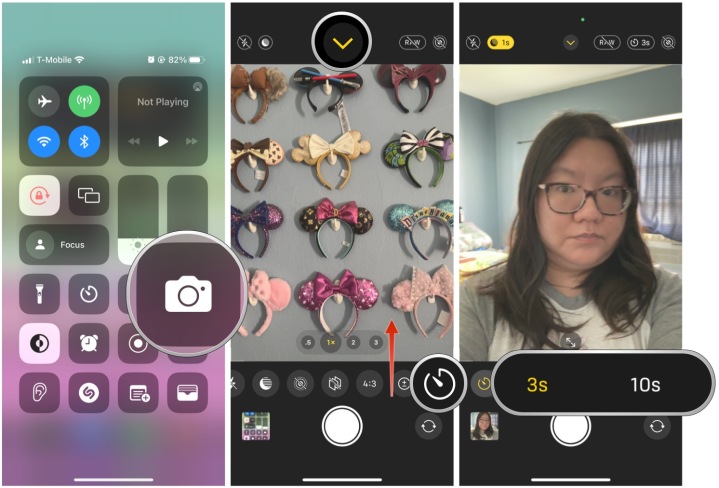
Bước 6: Định vị ảnh của bạn như bạn muốn.
Bước 7: Nhấn nút chụp. Bây giờ, đồng hồ đếm ngược sẽ hiển thị trên màn hình và đèn LED ở mặt sau sẽ nhấp nháy cùng với đồng hồ đếm ngược để mọi người trong ảnh biết khi nào ảnh sẽ được chụp.
Khi bạn sử dụng bộ hẹn giờ của máy ảnh, ứng dụng máy ảnh sẽ chụp liên tiếp 10 ảnh trong trường hợp có bất kỳ chuyển động nào trong khi chụp. Bạn có thể chạm vào hình thu nhỏ ở góc dưới cùng bên trái, chạm vào Chọn, sau đó duyệt qua các hình ảnh để chọn mục yêu thích của mình. Khi bạn lưu (các) mục yêu thích, bạn cũng có thể chọn giữ lại mọi thứ hoặc chỉ giữ lại những mục yêu thích để xóa các mục trùng lặp và lộn xộn.
digitaltrends
Xem nhiều nhất
Điện thoại bị nổi quảng cáo liên tục nên khắc phục thế nào
681,816 lượt xem3 cách sửa file PDF bạn không thể bỏ qua - Siêu dễ
463,825 lượt xemMẹo khắc phục điện thoại bị tắt nguồn mở không lên ngay tại nhà
244,397 lượt xemCách xoá đăng lại trên TikTok (và tại sao bạn nên làm như vậy)
220,262 lượt xemLý giải vì sao màn hình cảm ứng bị liệt một phần và cách khắc phục
199,455 lượt xem




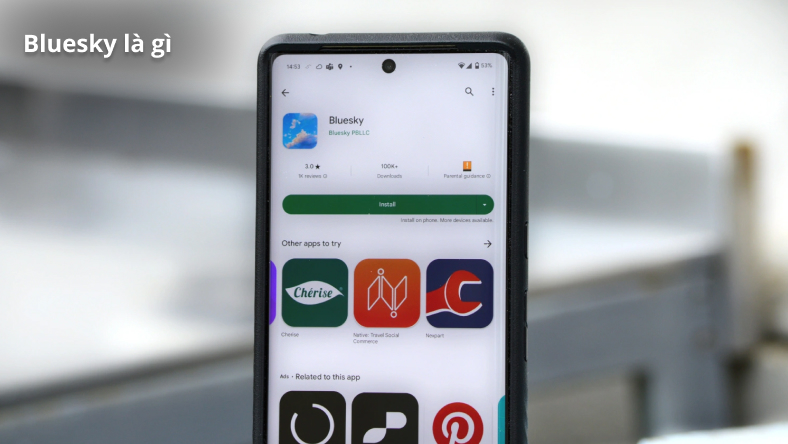








Thảo luận
Chưa có thảo luận nào về Bài viết Cách tạo bộ hẹn giờ camera trên iPhone của bạn